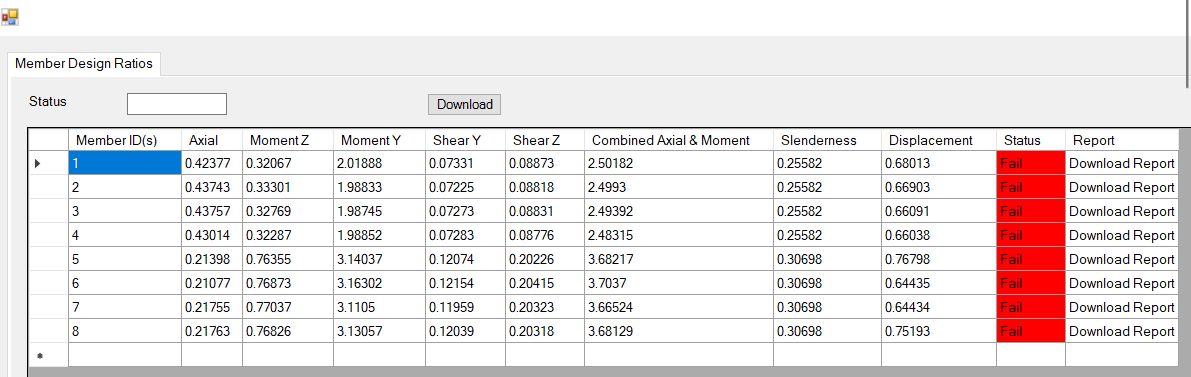モデルを SkyCiv S3D にインポートするための Autodesk® Revit® プラグイン
入門
SkyCivのRevitプラグインを使用すると、ユーザーは既存のRevitモデルをS3Dにインポートして構造解析を行うことができます。. プラグインは、構造解析に必要なすべての必要な情報を処理します (ノード, 会員, セクション, 材料等…) 唯一の要件は、SkyCivファイルマネージャー上のユーザーのファイルの場所とそのAPIの詳細です。.
注意: SkyCivは、SkyCiv Structural3Dからモデルをエクスポートすることもできます-> Revit. この記事については、ここをクリックしてください SkyCivからRevitモデルをエクスポートする方法 構造3D.
これを行うには2つの方法があります, Revitアプリケーションにアクセスできるユーザー (2018-2023) ローカルのRevitプラグインとそうでないプラグインを使用できるようになります, のオプションがあります モデルをS3Dにアップロードする モデルのインポートを処理するクラウドプラグインを介して.
互換性
この Revit プラグインは、Revit API 用にテストおよび最適化されており、完全に機能します。 2018 – 2023 バージョン. Revit のベータ版もリリースしました 2024. 以前のバージョンのモデルをアップロードするには、最初にモデルを現在のRevitバージョンにアップグレードする必要があるため、インポートに時間がかかります。.
Revitモデルには、分析モデルも含まれている必要があります. 材料など必要な構造情報が含まれているため、インポートされるモデルです。, ノード, 境界条件, セクションのプロパティと負荷.
ローカルプラグインのセットアップ
Revitにアクセスできるユーザーの場合, プラグインは、Revitプラグインストアからダウンロードするか、下のボタンを使用してダウンロードできます。
ファイルをダウンロードした後, インストーラーをダブルクリックします (.msi) ファイルを作成してRevitを開きます.
Revitをプラグインと一緒に初めて開くと、セキュリティの質問が表示されます. これは正常です, クリック “常にロード” Revitを開くたびに常にプラグインが読み込まれます.
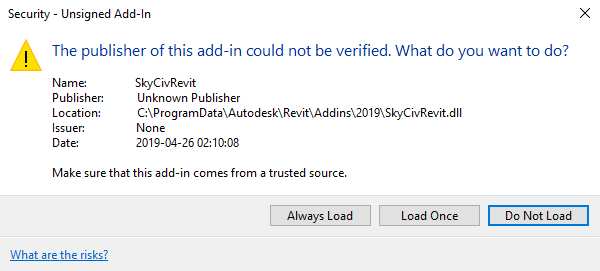
プラグインが正常にロードされた場合, SkyCivタブと設定が下に表示されます “SkyCiv” そのようなパネル

をクリックして “設定” ボタン, ユーザーが設定を構成できるフォームが表示されます, APIの詳細の入力を含む
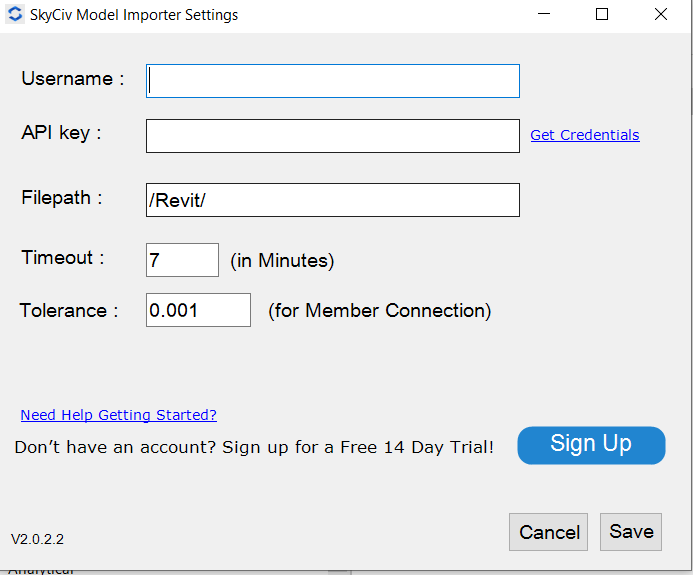
エクスポートモデル
RevitモデルをSkyCivのS3Dプラットフォームにエクスポートする場合, ユーザーはをクリックできます “エクスポートモデル” モデルの準備ができたら. これにより、モデルがSkyCivに転送され、ユーザーはモデルの分析と設計のためにSkyCivプラットフォームでも旅を続けることができます。. エクスポートが成功すると, モデルが正常にエクスポートされたことを伝えるメッセージが表示されます.
分析を実行
S3Dプラットフォームに行きたくないユーザー向け, また、Revit自体から分析を実行できるという便利さもあります。. をクリックすると、以下に示すオプションが表示されます。 “分析” .
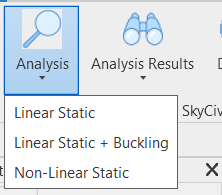
いずれかの分析オプションから選択した後 , システムは分析を実行し、成功または失敗のメッセージをそのように表示します
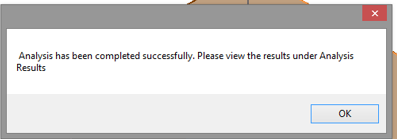
エラーの場合, システムは、示されているように適切なエラーを報告します.
分析結果
プラグインは、結果を表示するためにユーザーにさまざまなオプションを提供します.
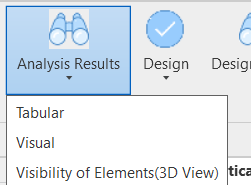
- 表形式の分析結果 – ユーザーは表形式で分析結果を見ることができます. 現在, システムはリアクションを表示します, メンバーエンドフォース, 節点変位, メンバーの変位, メンバーのストレス, メンバーのピーク結果, プレートの結果 ( プレートがモデルの一部である場合) 以下に示すように、他のいくつかの結果.
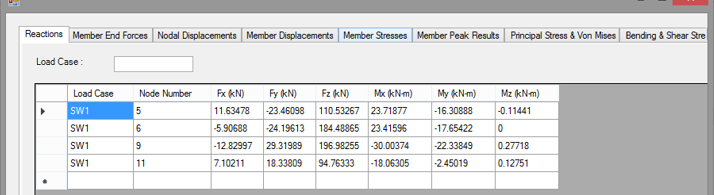
これにより、荷重ケースでの優れた検索機能も提供されます. ユーザーは、列をクリックして、昇順または降順で並べ替えることもできます。. 最後のタブは、クリックされたときにExcelの形式ですべてまたは選択された結果をダウンロードするオプションをユーザーに提供します “Excelにエクスポート”. ユーザーのマシンにExcelをダウンロードし、ダウンロードするとパスが記載されたメッセージを表示します. このタブでは、SkyCivのクラウドからHTMLなどの別の形式で結果をダウンロードまたは表示することもできます。.
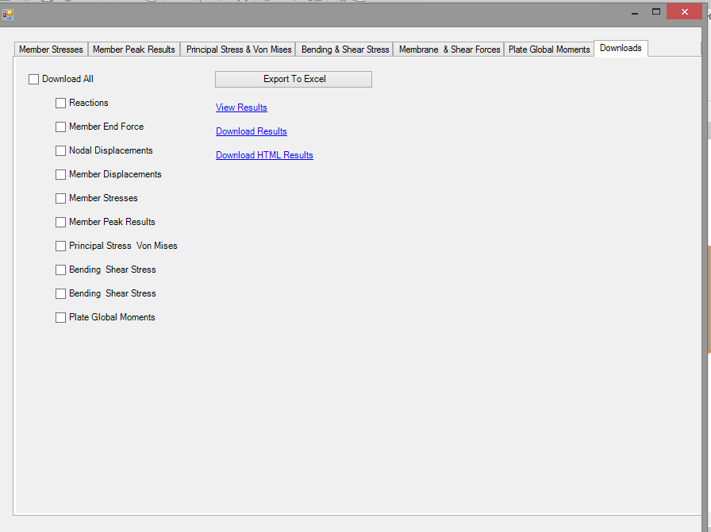
視覚分析結果 – 顔のような構造を含むモデルの場合 ( プレート, 壁, フロア ) , ユーザーは、分析結果を視覚化するオプションもあります. このユーザーは、をクリックする必要があります “ビジュアル “. システムは、ユーザーが視覚化のために一度に1つの顔だけを選択することを可能にします. ユーザーは結果が必要な顔を選択します. 顔を選択したら, システムは、視覚化する結果のタイプと、結果を表示する必要がある荷重ケースを選択するようにユーザーに求めます。

選択して[OK]をクリックした後, プラグインは、示されているようにRevitに結果を表示します. 
- 要素の可視性 (3D表示) – ユーザーはこれを使用してノード数を取得できます, 会員, またはモデルのプレートメッシュ. この機能が機能するために, ユーザーはRevitの3Dモデルを使用している必要があります.
実行設計
S3Dプラットフォームに行きたくないユーザー向け, また、Revit自体からデザインを実行できるという便利さもあります。. ユーザーがクリックすると、以下に示すオプションが表示されます。 “設計”.
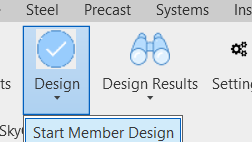
クリックした後 “メンバーデザインを開始”, ユーザーには、選択可能なデザインコードが表示されます:
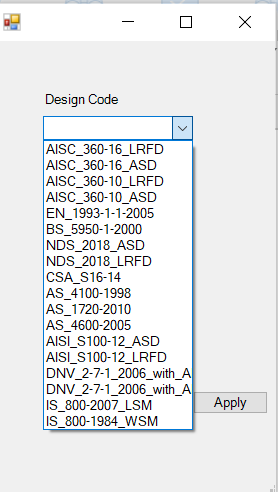
必要なコードが選択され、ユーザーがクリックしたら “適用する”, デザインが始まります. 成功または失敗で完了すると, システムは以下のようなメッセージを表示します
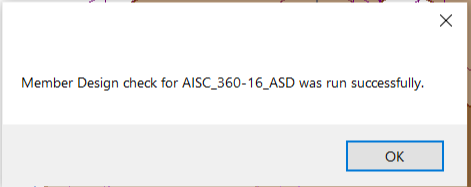
エラーの場合, システムは、示されているように適切なエラーを報告します. 現在、設計用の鉄骨部材のみをサポートしています. スチールメンバーと非スチールメンバーがあるモデルでは, システムは非鉄鋼メンバーを除外します. その場合もユーザーからの確認を求めます
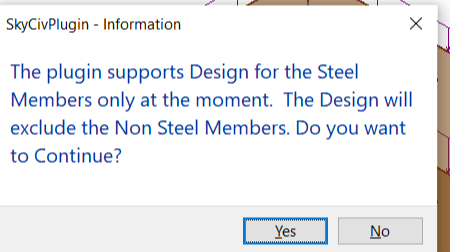
モデルに非鋼製部材しかない場合 ( たとえば、コンクリート部材のみ ), システムは続行せず、それに応じてユーザーにメッセージを表示します.
設計結果
プラグインは、デザインの結果を表示するためのさまざまなオプションをユーザーに提供します.
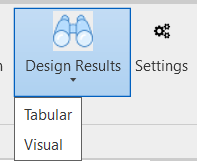
- 表形式の設計結果 – ユーザーは、表形式で設計結果を確認できるようになります. 現在, システムは、軸などの比率を表示します, 瞬間, 剪断, 結合, 細身, 各メンバーのステータスによる変位. この表には、以下の最後の列に示すように、ユーザーの個別のレポートをダウンロードするオプションもあります。.

これにより、ステータスケースでの優れた検索機能も提供されます . ユーザーは、列をクリックして、昇順または降順で並べ替えることもできます。. [ダウンロード]ボタンをクリックすると、Excelの形式で結果をダウンロードするオプションがユーザーに提供されます。 . ユーザーのマシンにExcelをダウンロードし、ダウンロードするとパスが記載されたメッセージを表示します.
視覚分析結果 – 顔のような構造を含むモデルの場合 ( プレート, 壁 , フロア ) , ユーザーは、分析結果を視覚化するオプションもあります. このユーザーは、をクリックする必要があります “ビジュアル “. システムは、ユーザーが視覚化のために一度に1つの顔だけを選択することを許可します. ユーザーは結果が必要な顔を選択します.顔を選択したら, システムは、視覚化する結果のタイプと、結果を表示する必要がある荷重ケースを選択するようにユーザーに求めます。

選択して[OK]をクリックした後, プラグインは、示されているようにRevitに結果を表示します. 
- 要素の可視性 (3D表示) – ユーザーはこれを使用してノード数を取得できます , モデルのメンバーまたはプレートメッシュ. この機能が機能するために , ユーザーはRevitの3Dモデルを使用している必要があります .
Revitを使用せずにRevitモデルをインポートする
Revitにアクセスできないユーザーの場合, クラウドプラグインを利用して、RevitモデルをSkyCivモデルにエクスポートできます。. クラウドプラグインを使用すると、ユーザーはS3Dにエクスポートする前にアップロードしたRevitモデルを表示できます。. 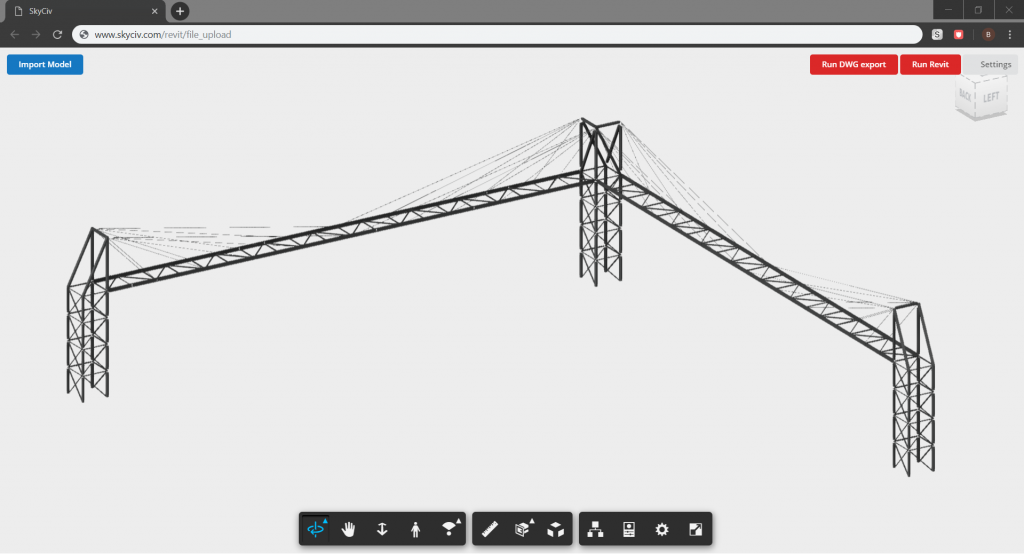
Revitモデルのインポートに問題がある?
SkyCivは、分析データの必要性につながる構造分析プログラムです。. 完全なRevitモデルをSkyCivワークスペースに正常にインポートするには, Revitモデルには、完全なモデル内に分析モデルが添付されている必要があります. Revit内の分析モデルの存在を確認するには, 次の手順を実行します.
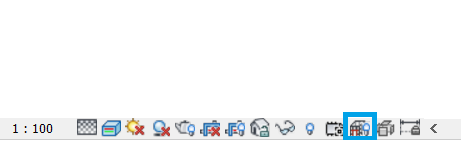
で強調表示 青 Revitモデル自体のすべての解析要素を表示するためのボタンです. しかしながら, 分析要素のいくつかは、そのようなアーキテクチャモデルによって妨害されている可能性があります:
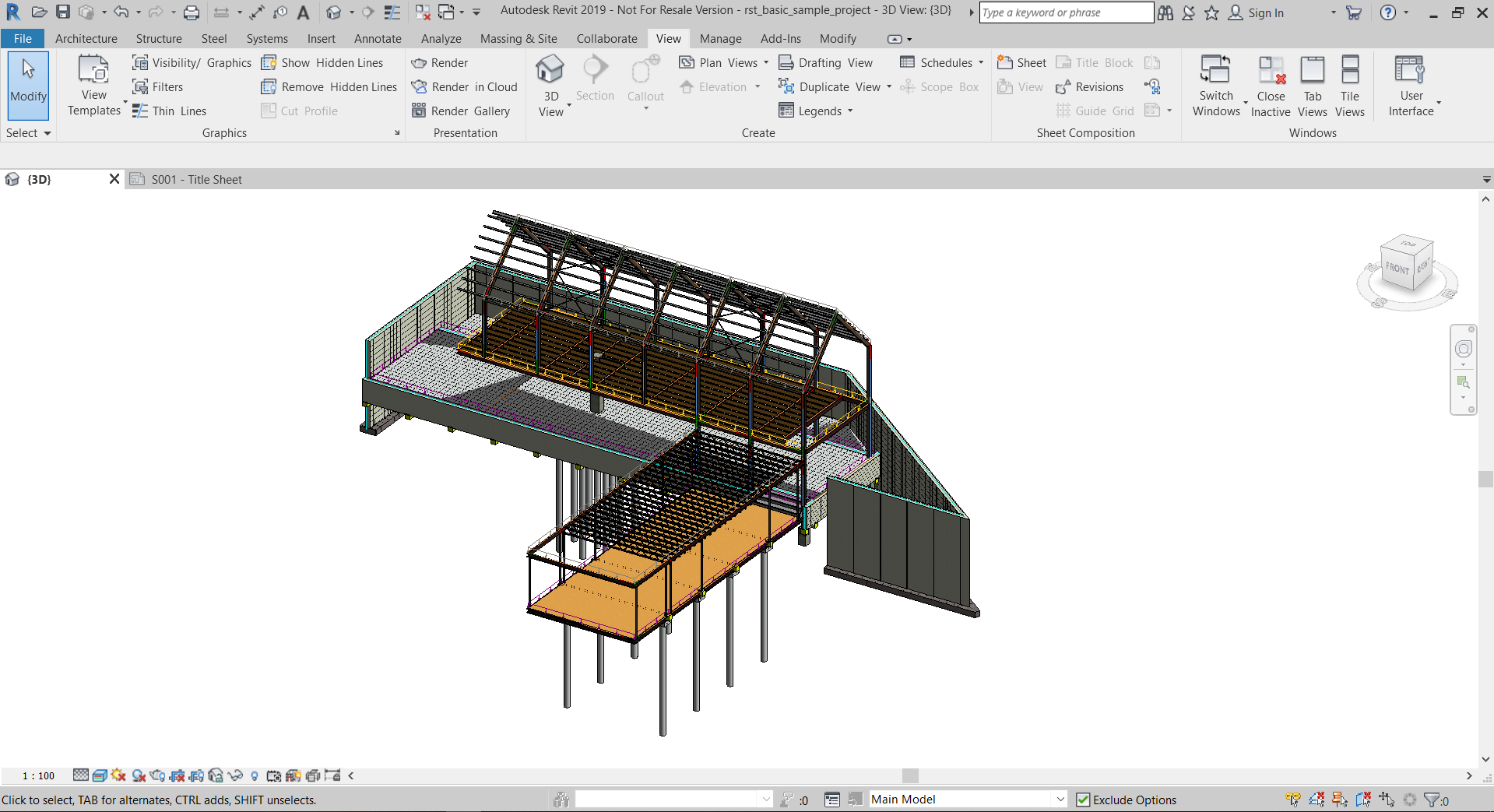
これを解決するには, 建築モデルはビュー自体から隠すことができます. これは、 “見る” タブ, に “視認性 / グラフィックス” モーダルをトリガーするリボンタブ.
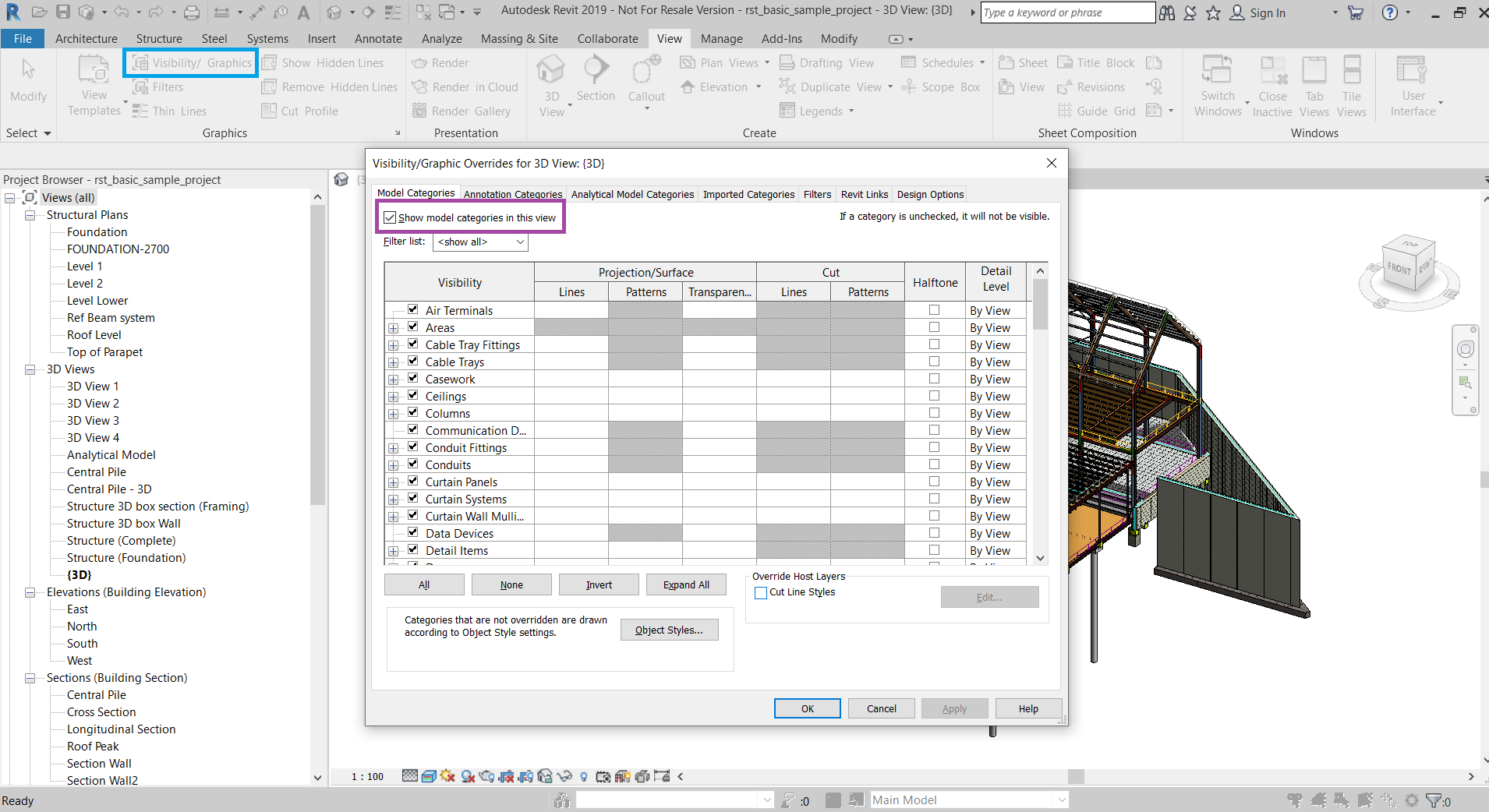
チェックを外す “このビューにモーダルカテゴリを表示する” このビューから建築モーダルを非表示にします, 現在のビューに分析モデルのみを残す. 分析モデルと建築モデルを使用して新しいビューを作成すると、モデル全体を完全に表示できます。.
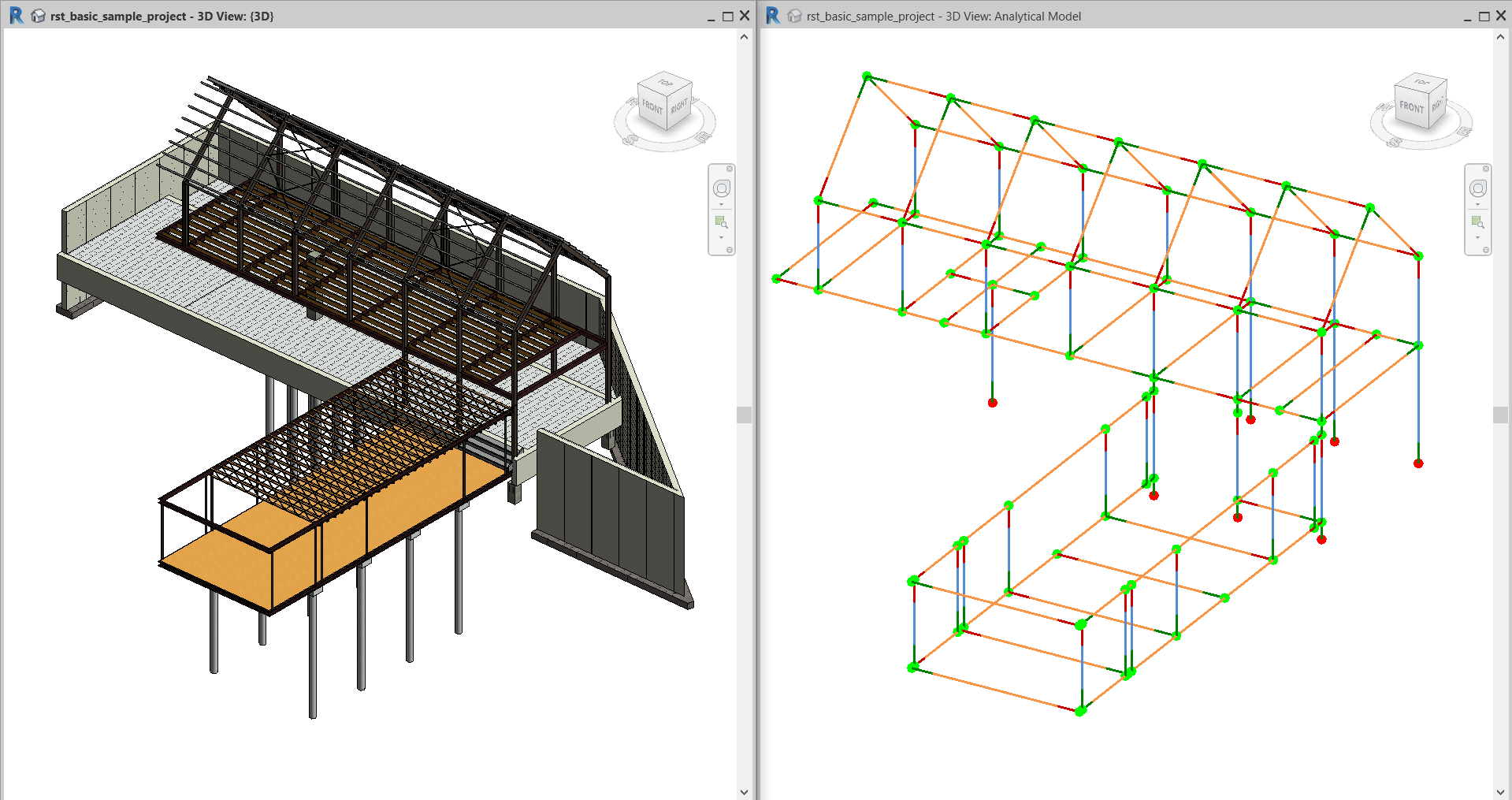
Revit プラグインからエクスポートするためのモデルの準備に役立つ詳細情報については、, あなたが訪問することができます
TechTip: S3DにエクスポートするためのRevitモデルの準備 (skyciv.com)
Revitファイルのサンプル
以下は、サンプルのRevitファイルとモデルのリストです。:
- rac_basic_sample_project.rvt
- Warehouse.rvt
- STEELPORTALFRAME.rvt
- multiplefloors.rvt
- LACEDCOLUMN.rvt
- Derrick.rvt
- Commercial-complex.rvt
- building.rvt
- 2d-trussframe.rvt